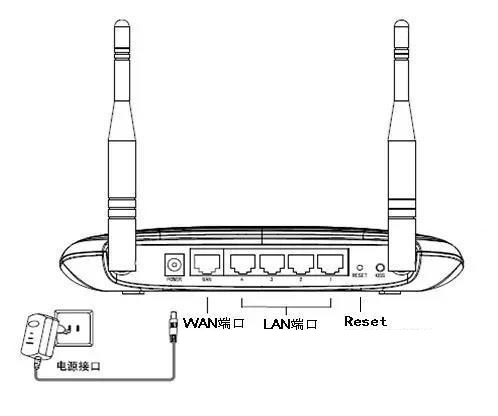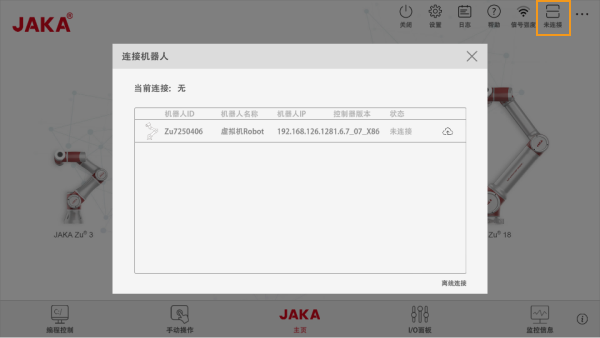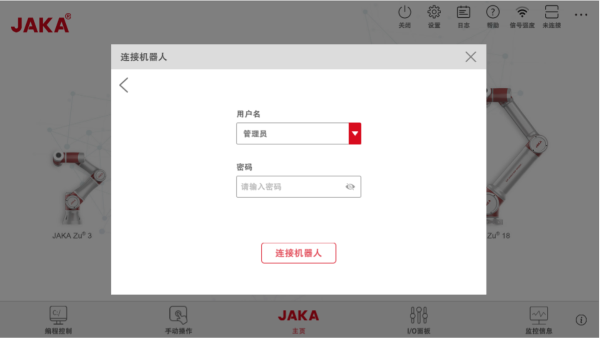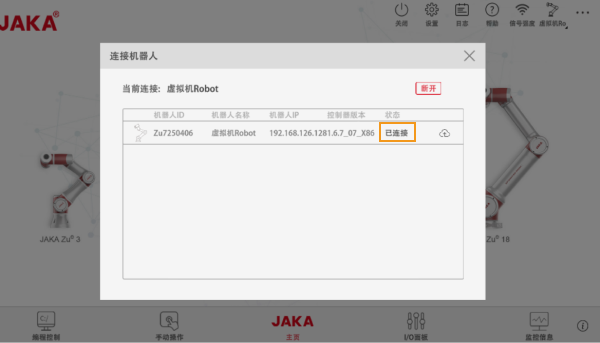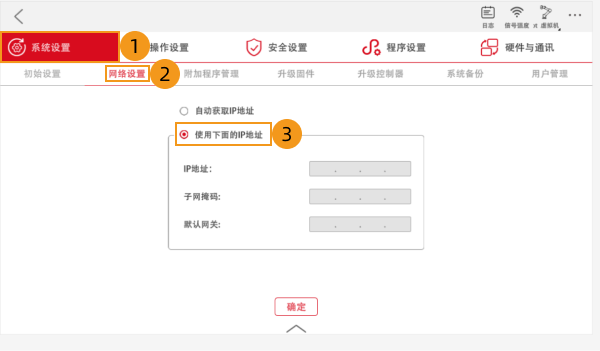主控通信配置
本节介绍如何主控 JAKA 机器人。
检查控制器及软件版本
|
本文所列的型号与版本是适配时所用的型号与版本。对于其他型号与版本,用户可参考本文尝试操作,若遇到问题,请联系梅卡曼德技术支持。 |
-
机器人控制器版本:1.5.12、1.5.13、1.7.0 或 1.7.1。
单击主界面右下角
 查看控制器版本。
查看控制器版本。 -
JAKA APP 版本:JAKA APP 版本需与控制器版本相对应。
建立网络连接
安装 JAKA APP
下载并安装 JAKA APP 移动端版本或 PC 版本。JAKA APP 取代了笨重的手持式机器人示教器,只需在移动设备或 PC 中安装,并与机器人处于同一局域网下,连接机器人后便可操纵机器人。
| 如多相机同时使用,且路由器无上网功能时,需保证 LAN 网口数量充足。 |
测试机器人连接状态
创建Mech-Viz工程
-
打开Mech-Viz软件,按下键盘上 Ctrl + N(新建工程)。在如下界面中,根据真实机器人的品牌和型号,选择对应的机器人模型。
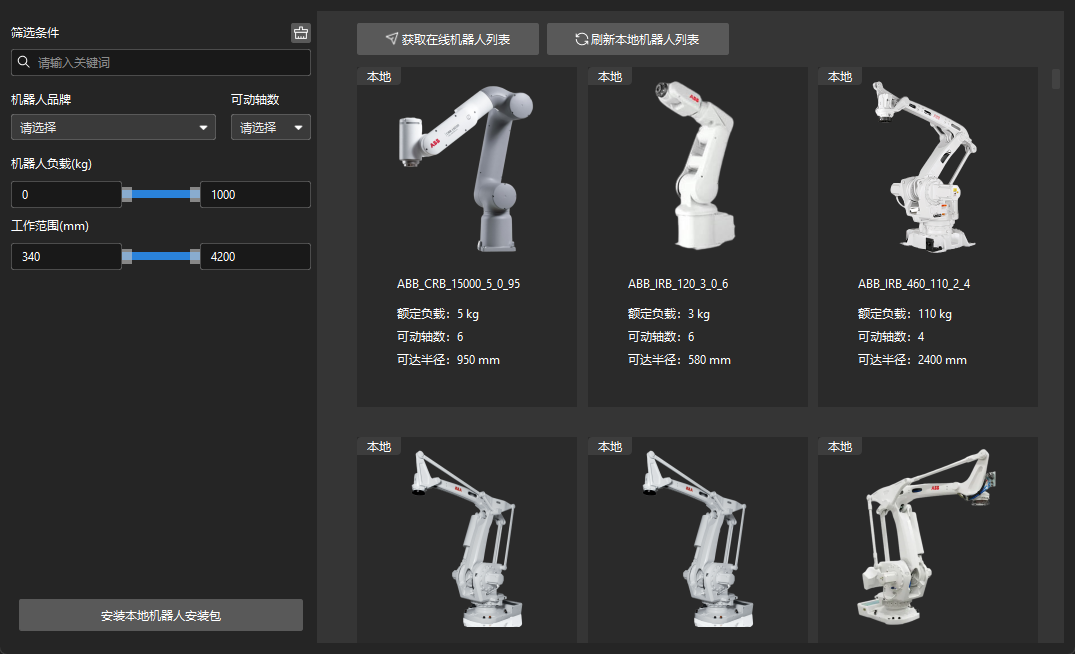
-
按下键盘上 Ctrl + S,创建或选择文件夹,以保存工程。
-
在Mech-Viz软件的左侧窗口中,右键单击工程名称,勾选 设为自动加载。

连接机器人
-
在Mech-Viz软件中,单击工具栏中的 主控连接机器人。
-
在 机器人IP地址 处,填入真实机器人的IP地址(图中的IP地址仅为示意),单击 连接机器人。

若Mech-Viz成功连接真实机器人,则当前状态显示 已连接,同时,工具栏中的图标由蓝色变为绿色。

若连接失败,请检查设置的机器人IP地址是否有误。
移动机器人
|
在使用 Mech-Viz 控制机器人前,请注意以下事项:
|
-
设置 DH 参数,具体操作方法如下。
-
在连接机器人后,点击 10 次左上角 logo 图标,填写密码(默认为 JAKAAMAZING),出现如下界面。
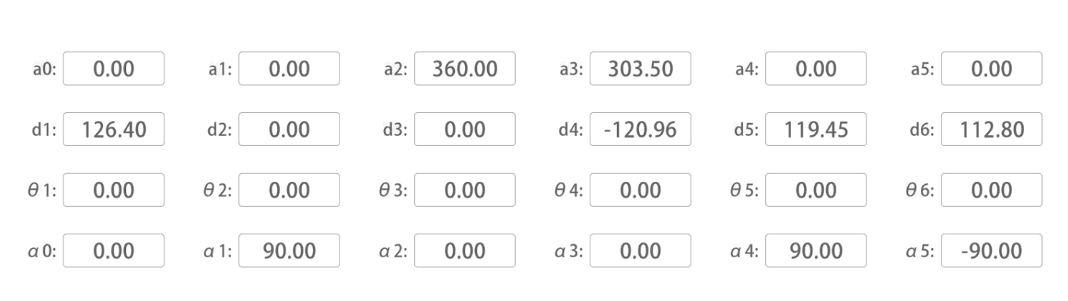
-
在 Mech-Viz 软件的左侧窗口中,右键单击机器人名称,选择 打开机器人文件目录,然后打开
xxxx_algo.json文件。 -
将上图中的 [d1, a2, a3, d4, d5, d6] 值分别填入
xxxx_algo.json文件中 dh 字段值,然后关闭并保存xxxx_algo.json文件。 -
在 Mech-Viz 软件的左侧窗口中,右键单击机器人名称,选择 重新加载机器人。
由于无法调整 xxxx_algo.json文件中的 shoulder_offset 和 elbow_offset (肩部偏移和肘部偏移)值,所以机器人运动还是会存在一定误差。
-
-
在Mech-Viz软件中,将工具栏中的速度与加速度调整为5%。

-
在工具栏中,单击 同步机器人,使其处于选中状态,此时三维仿真空间中的虚拟机器人位姿将同步为真实机器人位姿,然后再次单击 同步机器人,以取消选中状态。

-
在 机器人 选项卡下,微调 J1 关节角角度(例如,将 0° 调整为 3°)。此操作将使虚拟机器人发生移动。

-
单击 移动真实机器人 ,确认真实机器人是否移动。如果真实机器人移动至虚拟机器人的位姿,则说明主控通信正常。
在运行机器人时,请确保人员安全。当发生紧急情况时,请按下示教器上的急停按钮!